通常、Surface Pro タブレットに登録パスワードを設定します。長期間使用しないと、パスワードを忘れがちです。それに、パスワードを修正した場合も忘れるかもしれない。それで、タブレットで忘れたパスワードを削除する方法がありますか?本文にて三つの方法を説明します。
また、それらの方法は下記設備にも適用します:Surface Pro 7/6/5/4/3/2, Surface Laptop, Surface Book, Surface GoとSurface Studio。
Surface Pro タブレットに、Microsoftアカウント及びローカルアカウントという2つの登録方法があります。Microsoftアカウントを使い、それに携帯と関連したことがあれば、問題を解決しやすいです。
ステップ1:ネットが繋がる携帯やコンピュータを用意します。
ステップ2:ブラウザを開き、下記ウェブサイトを入力します:account.live.com/password/reset
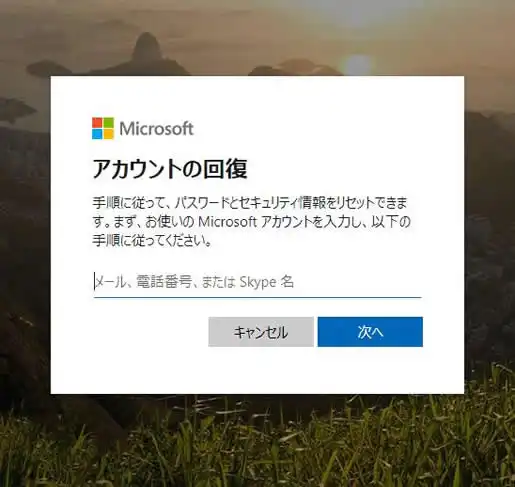
ステップ3:パスワードのリセット画面に「パスワードを忘れた」を選択し、Microsoftアカウントのメールアドレスを入力し「次へ」をクリックします。
ステップ4:関連した携帯番号あるいはメールアドレスを入力し、検証コードをもらいます。
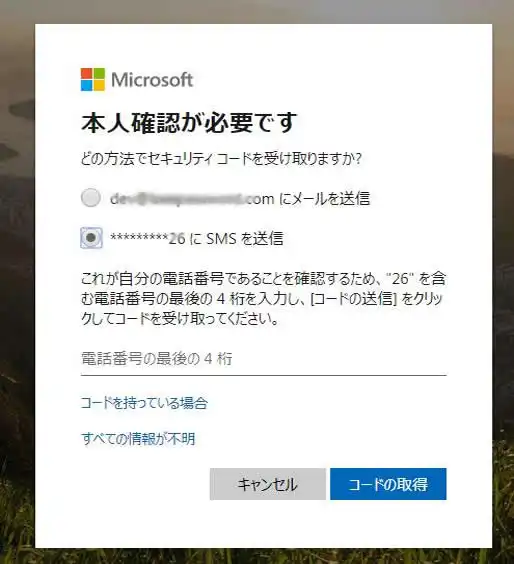
ステップ5:もらった検証コードを入力し、新しいパスワードを設定します。
ステップ6:Surface Pro タブレットを起動し、新しいパスワードで登録します。
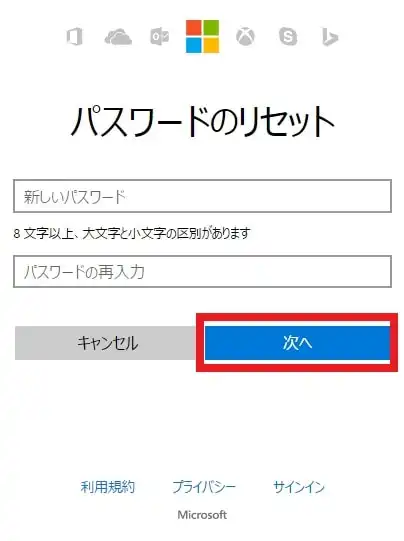
Surface Pro タブレットにMicrosoftアカウントが関連されない場合、上記方法は使えない、他の方法を使用し忘れたパスワードを削除するしかないです。
ローカルアカウントでSurface Pro タブレットを登録する場合、Windowsパスワードのリカバリソフトを使う必要です。ここにiSeePassword Windowsパスワードのリカバリソフトをお勧めます。このソフトでたった五分間にパスワードを解除でき、しかもSurface Proにあるデータも保留でき、手順は下記の通りです。
ネットが繋がるコンピュータにiSeePasswordソフトをダウンロードしインストールして実行します。
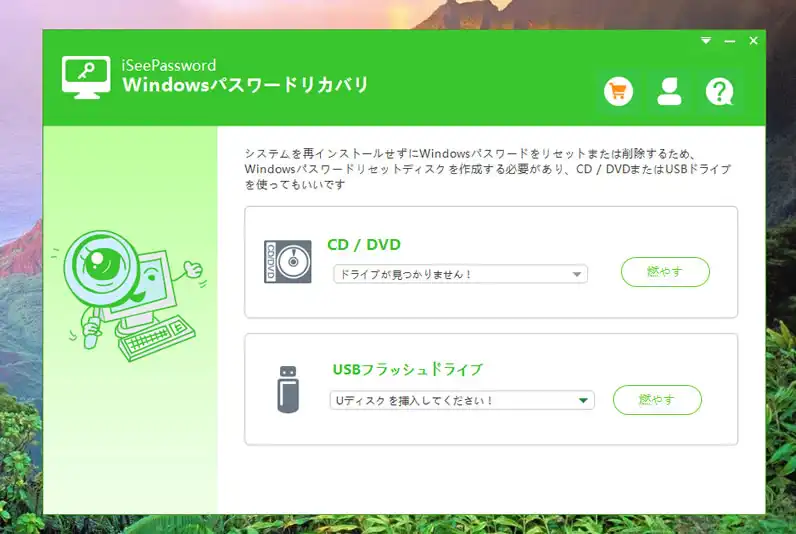
USBを挿入し、「USBを書き込み」をクリックしてソフトをUSBに書き込みます。SurfaceはUFEIシステムを使うため、USBをFAT32にフォーマットにすると要求されます。yesをクリックする前USBのデータをバックアップする必要、でなかればUSBにあるものは消されることになります。
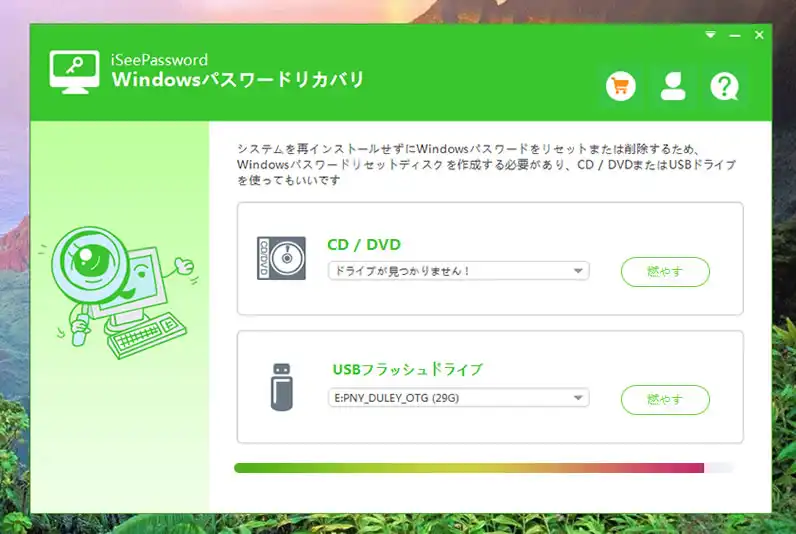
書き込み完了後、USBをSurface Proに挿入し、電源ボタン+音量-ボタンを同時に押します。Windowsは画面に出てくきたら、2つのボタンを外し、SurfaceはUSBのシステムから起動することになります。
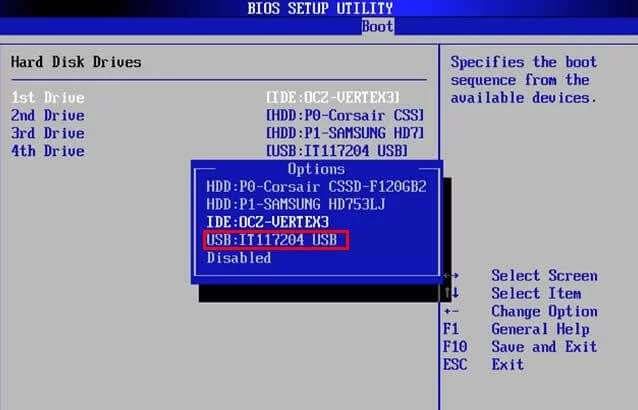
画面にすべてアカウント名が出てきて、対象アカウントを選択し「パスワードをリセット」をクリックします。それでパスワードが消されます。
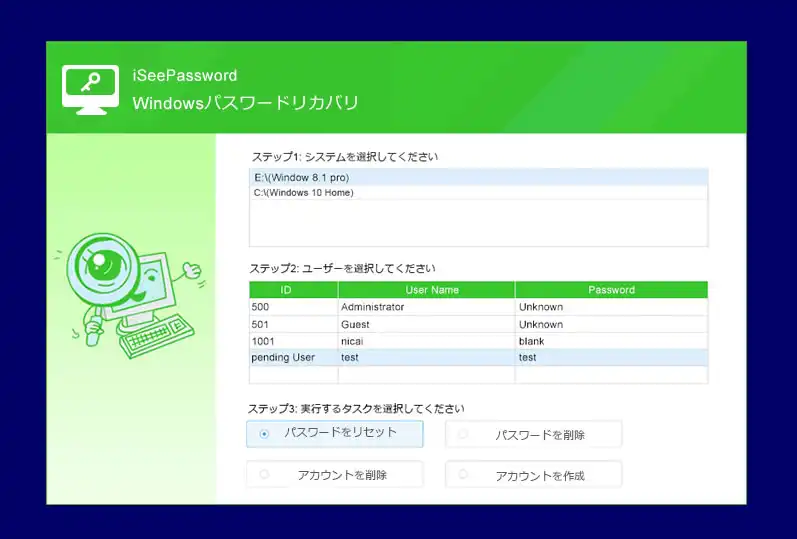
「リセット」をクリックしSurface Proを再起動します。と同時に、USBを取り外し保管してください。今度これを使いWindows 10のパスワードを解除できます。
上記の2つの方法とも役に立たない場合、解決方法は出荷設定に戻ることしかないです。忘れられたSurface Proパスワードを削除できるが、データも消されます。この方法を使用する前に、関係リスクを了承する必要です。
ステップ1:起動後、キーボードのShitf+リセットボタンを押し、システムのリカバリ画面に入ります。
ステップ2:リカバリ画面に入ったら、「質問の回答」を選択します。
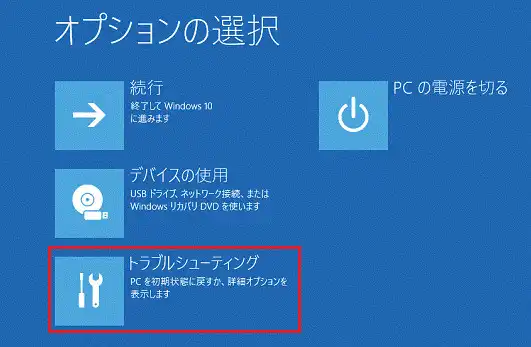
ステップ3:画面に三つの選択が出てきて、「コンピュータを初期化にする」を選択します。
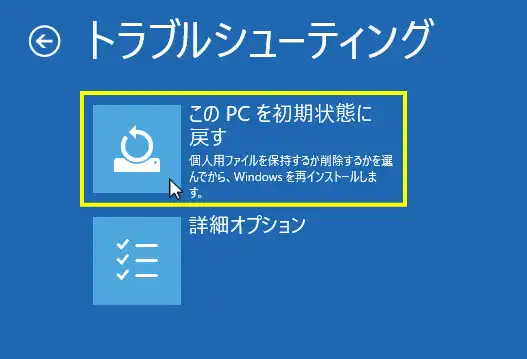
ステップ4:「次へ」をクリックしリカバリを開始します、約30分に完成できます。
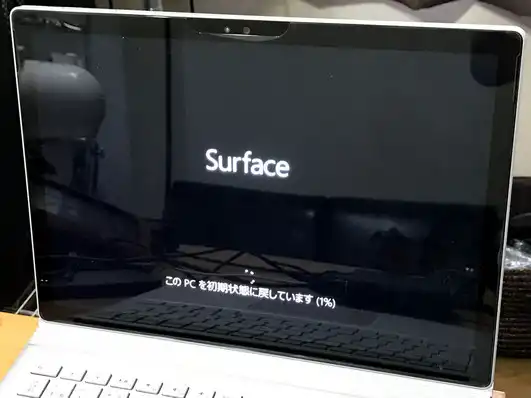
この選択は不可逆選択なので、ご注意ください。初期化にすればシステムにあるすべての資料と設定が消されるため、事前に重要データをコピーしてください。
アフタサービスセンターに連絡しても、結果は同じです。できるだけMicrosoftアカウントで登録した方がいいです。パスワードを忘れたら、「パスワードを見つかる」によって新しい登録パスワードを設定できます。パスワードを見つからなければ、他の方法で解決するしかないです。

木村晴子iSeePasswordサポートチームのメンバーであり、Windows業界に情熱を持ち、Windows関連の問題をサポートします。